很多用户在使用via浏览器的时候,可能都有遇到过浏览器的搜索方式使用起来非常麻烦,而且和之前我们使用的搜索方式不一样,因此我们想更改浏览器的搜索引擎。那么如何更改Via浏览器的搜索引擎呢?

1、进入Via浏览器,点击下方按钮,如图所示。

2、在弹出的界面中点击设置,如图所示。
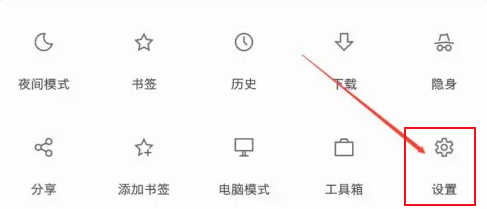
3、进入设置,点击通用,如图所示。
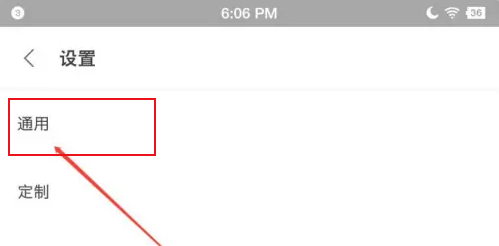
4、进入通用,点击搜索引擎即可,如图所示。
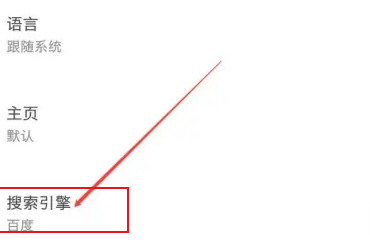
via浏览器怎么清除历史记录(via浏览器清除历史记录的方法),具体是如何清除历史记录的呢,很多网友都不清楚,跟随小编去看看吧。
在手机桌面点击打开Via浏览器,如下图所示:
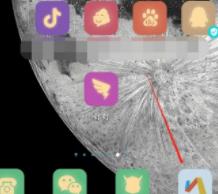
打开后点击右下角的“三”这个符号,如下图所示:

然后点击弹出来的 设置,如下图所示:

进入设置以后,点击*个“通用”,如下图所示:
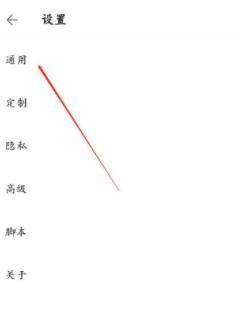
进入通用以后,点击清除数据,如下图所示:
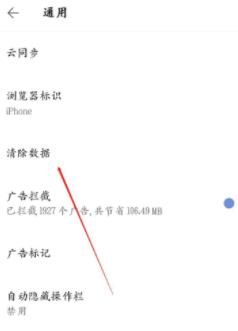
把你需要删除的数据都勾选以后,点击下方的确定键,就会删除记录,如下图所示:
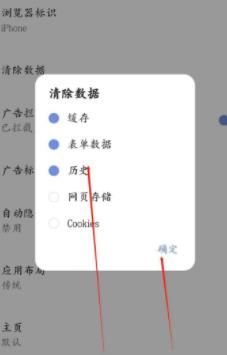
Via浏览器在下载文件时支持自定义后缀名的功能,为用户提供了更大的灵活性和控制权。这项功能对于需要特定文件格式或希望根据内容重新命名文件的用户来说非常有用。

1、若是想要修改下载文件的后缀名,大家就应该在软件里选择右下角按钮,通过“工具箱”功能找到“资源嗅探”选项来下载视频。
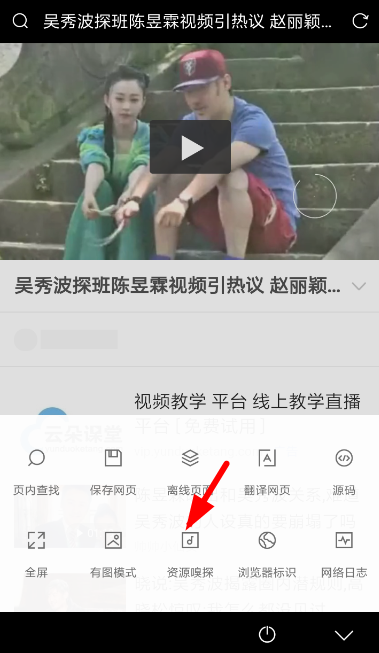
2、然后在其中长按链接唤起功能列表,并且从中选择“下载”按钮(如下所示),这样才能继续下一步设置。

3、在这之后,用户们只需要点击窗口里的文件名称(如下所示),就能够成功修改下载文件的后缀名了,非常方便快捷!
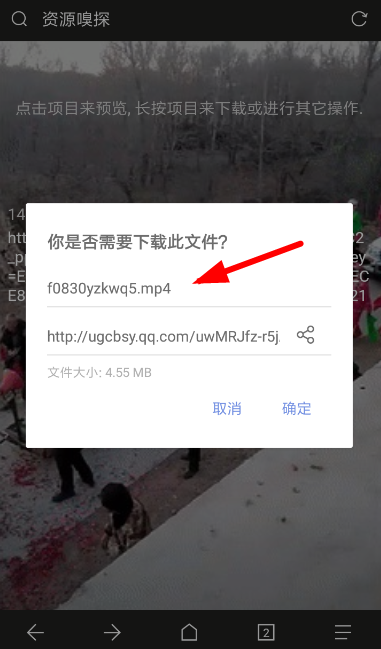
hnqyjy.cn 版权所有 (C)2011 https://www.hnqyjy.cn All Rights Reserved 渝ICP备20008086号-34